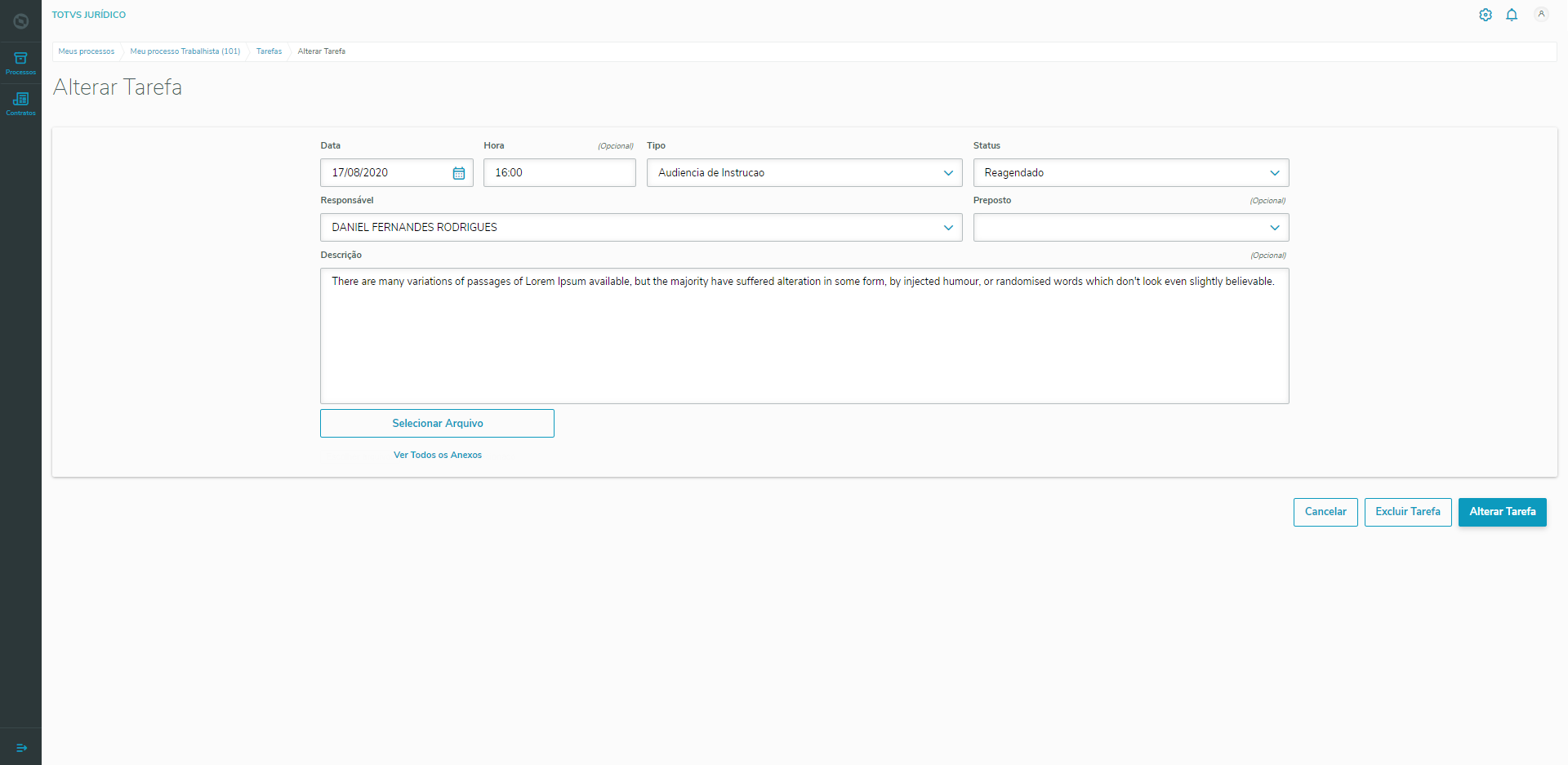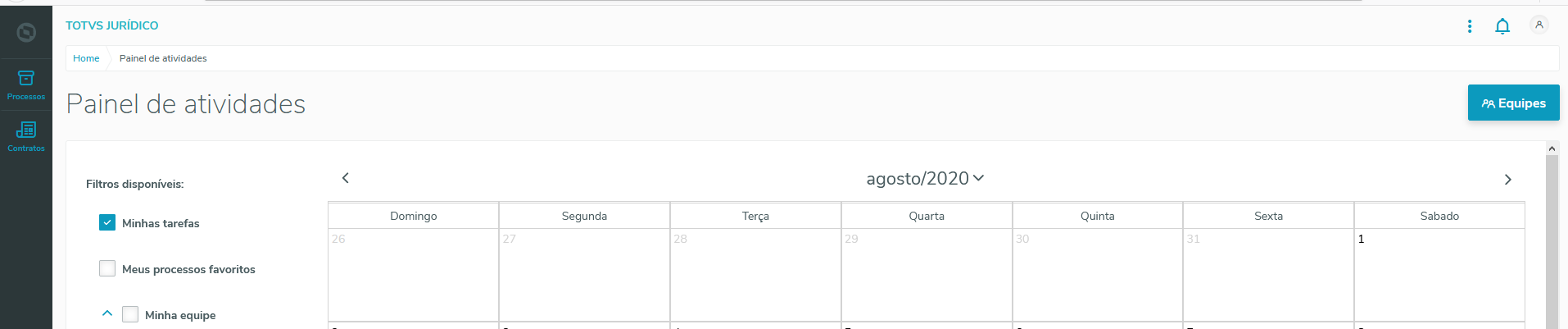Histórico da Página
CONTEÚDO
- Visão Geral
- Painel - Minhas Tarefas
- Cadastro de equipes
- Tabelas utilizadas
01. VISÃO GERAL
O painel de atividades apresenta tarefas de acordo com o mês/ano selecionado. Nessa tela, além da visão geral, é possível acessar as informações de uma determinada tarefa, e até mesmo acessar a tela de cadastro de uma tarefa, caso queira alterá-la ou excluí-la.
...
- Minhas tarefas: serão filtradas todas as tarefas que são de sua responsabilidade no mês selecionado;
- Meus processos favoritos: serão filtradas todas as tarefas que são de sua responsabilidade do mês selecionado e dos seus processos favoritos;
- Minha equipe: serão filtradas todas as tarefas que são de responsabilidade dos membros da sua equipe;
- Processos que cuido: serão filtradas todas as tarefas que são de sua responsabilidade e de todos os processos que você atua;
02. Painel - Minhas Tarefas
| Tela | Descrição |
|---|---|
São apresentados, organizados no calendário, as atividades e seus respectivos status. Utilize os campos de Ano e Mês para selecionar o período de visualização das tarefas, e os filtros à esquerda da tela, para filtrar as tarefas que deseja visualizar. Legenda Á esquerda da tela também, é possível interpretar as cores das atividades de acordo com o status das atividades, sendo eles: Pendente em atraso - O Status do resultado da tarefa é Pendente e data da tarefa deve ser anterior a data atual. | |
Ao clicar em uma atividade do calendário, é apresentado um resumo das informações da tarefa selecionada, sendo elas:
| |
Ao clicar sob qualquer atividade, é possível navegar até o cadastro da tarefa a fim de alterá-la, exclui-la ou visualizá-la. |
03. TABELAS UTILIZADAS
| Tela | Descrição |
|---|---|
| É possível acessar o cadastro de equipes a partir do botão Equipes no canto superior da tela. |
04. TABELAS UTILIZADAS
- NTA - Follow-ups
- NZ8 - Equipes
| HTML |
|---|
<!-- esconder o menu -->
<style>
div.theme-default .ia-splitter #main {
margin-left: 0px;
}
.ia-fixed-sidebar, .ia-splitter-left {
display: none;
}
#main {
padding-left: 10px;
padding-right: 10px;
overflow-x: hidden;
}
.aui-header-primary .aui-nav, .aui-page-panel {
margin-left: 0px !important;
}
.aui-header-primary .aui-nav {
margin-left: 0px !important;
}
</style>
|